word一行字之间有空格怎么办 中文 字与字 之间 有空格 调整方法
更新时间:2024-01-02 15:22:46作者:big100
在中文书写中,我们通常将字与字之间紧密相连,不留空隙有时候我们在输入中文时不小心多按了一个空格,导致字与字之间出现了间隔。这样的情况在打字或者输入时是可以避免的,但是在一些特殊的情况下,我们需要对这些多余的空格进行调整。要解决这个问题,我们可以使用一些文本编辑工具或者编程语言来自动去除这些多余的空格。通过简单的操作,我们可以快速地将字与字之间的空格调整到合适的位置,使文章看起来更加整洁、流畅。无论是在写作还是编辑中,保持字与字之间的合理间距对于提升文本的可读性和美观度都是至关重要的。
步骤如下:
1.选择内容
文档中字与字之间的空格如何删除不掉,就选择字与字之间有较大空格的内容。
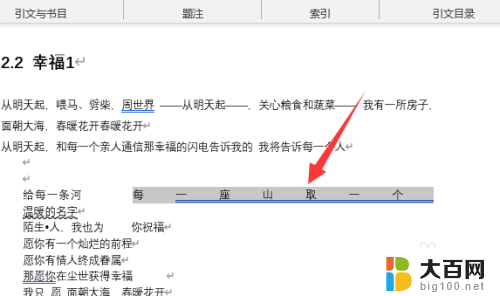
2.点击字体
右击鼠标,点击“字体”。
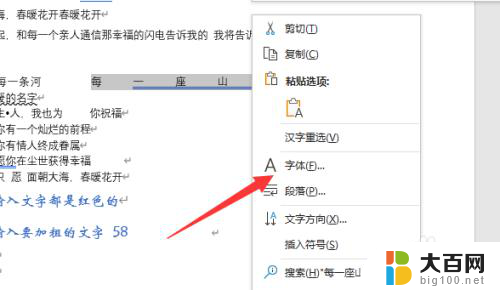
3.设置字间距
将字符间距设置为标准,点击确定。

4.取消空格
字与字之间的较大空格就会取消了。
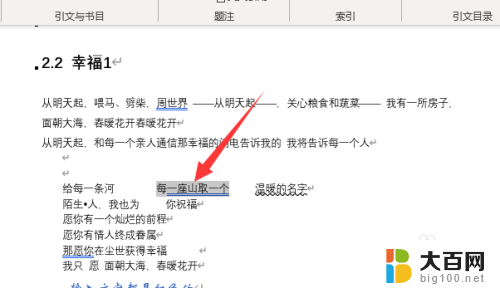
以上就是关于在word中处理字之间有空格的全部内容,如果需要的话,您可以根据以上步骤进行操作,希望对您有所帮助。
word一行字之间有空格怎么办 中文 字与字 之间 有空格 调整方法相关教程
- word文字与表格之间的距离过大 word文字与表格的距离有多远
- word表格上面有空白,但上不去 word表格文字上方有空白
- word表格里面的行距怎么调整 Word文档表格内文字的行距调整方法
- 如何批量去掉excel单元格中的空格 怎样批量删除 Excel 单元格中的空格间隔
- 文字间距在哪里设置 如何改变Word文档的文字间距
- cad2019工作空间中没有经典模式 CAD2019经典模式怎么调用
- word表格首行缩进2字符怎么设置 段落首行缩进方法
- word表格一打字就跳到下一页 word表格自动分页失效
- pdf复制的文字粘贴到word中格式乱 解决从PDF复制文字到Word时出现的格式混乱问题
- 怎么修改cad里面的文字 CAD中文字插入后如何进行文字样式的调整
- 国产CPU厂商的未来较量:谁将主宰中国处理器市场?
- 显卡怎么设置才能提升游戏性能与画质:详细教程
- AMD,生产力的王者,到底选Intel还是AMD?心中已有答案
- 卸载NVIDIA驱动后会出现哪些问题和影响?解析及解决方案
- Windows的正确发音及其读音技巧解析:如何准确地发音Windows?
- 微软总裁:没去过中国的人,会误认为中国技术落后,实际情况是如何?
微软资讯推荐
- 1 显卡怎么设置才能提升游戏性能与画质:详细教程
- 2 ChatGPT桌面版:支持拍照识别和语音交流,微软Windows应用登陆
- 3 微软CEO称别做井底之蛙,中国科技不落后西方使人惊讶
- 4 如何全面评估显卡配置的性能与适用性?快速了解显卡性能评估方法
- 5 AMD宣布全球裁员4%!如何影响公司未来业务发展?
- 6 Windows 11:好用与否的深度探讨,值得升级吗?
- 7 Windows 11新功能曝光:引入PC能耗图表更直观,帮助用户更好地监控电脑能耗
- 8 2024年双十一七彩虹显卡选购攻略:光追DLSS加持,畅玩黑悟空
- 9 NVIDIA招聘EMC工程师,共同推动未来技术发展
- 10 Intel还是AMD游戏玩家怎么选 我来教你双11怎么选CPU:如何在双11选购适合游戏的处理器
win10系统推荐
系统教程推荐
- 1 微信聊天文件在win11c盘哪个位置 怎样找到电脑微信保存的文件
- 2 win11如何打开网络共享设置 Win11轻松分享文件和资料
- 3 win11任务栏底部不合并 win11任务栏怎么调整不合并显示
- 4 win11关机怎么把仍要关机 取消 Win11自动关机怎么取消
- 5 win11文件夹加密 其它用户还是能打开 Win11 24H2共享文档NAS无法进入解决方法
- 6 自定义分辨率 win11 win11如何设置自定义分辨率
- 7 win11系统卡死机 Win11开机卡死在桌面解决方法
- 8 win11装不了dotnet3.5 win11 netframework3.5安装不了怎么解决
- 9 win11怎么链接局域网的文件夹共享 Win11如何快速分享文件
- 10 联想win11电池状态80%充到100% win11充电上限80如何设置回100